Viva Insights rakenduse leidmine ja kinnitamine
kui administraator lubab rakenduse hallatavates rakendustes, installitakse Viva Insights rakendus Teamsi automaatselt. Kui administraator on selle installinud, saate hõlpsaks juurdepääsuks avastada ja kinnitada Viva Insights oma Teamsi rakendusse.
Märkus.: Kui olete GCC, GCC-High või DoD Microsoft 365 keskkondades, ei installi teie administraator Viva Insights eelinstalli. Lugege artiklit Viva Insights installimine GCC-s, GCC-s ja DoD-s.
Pärast rakenduse lisamist on teil juurdepääs kõigile selle funktsioonidele, sh kiitusele, kaitseajale, peegeldusele, ühenduse katkemise funktsioonile ja virtuaalsele commute'ile.
Rakenduse leidmine ja kinnitamine
Teamsis oma ülevaadete vaatamiseks kasutatava platvormi põhjal valige ja täitke juhised ühes või mõlemas järgmises jaotises.
-
Valige Teamsi vasakpoolsel ribal kolmikpunkt (veel lisatud rakendusi).
-
Sisestage otsinguväljale Microsoft Viva Insights ja valige see.
-
Paremklõpsake Teamsi vasakpoolsel ribal kuvatavat rakenduseikooni ja seejärel valige Kinnita, et muuta see Teamsi vasakpoolsel ribal nähtavaks.
Märkus.: Teamsi rakenduseribal saate rakendusi ümber järjestada, lohistades rakenduse ikoone. Lisateavet leiate teemast Rakenduse kinnitamine hõlpsaks juurdepääsuks.
-
Valige Teamsi vasakpoolsel ribal kolmikpunkt (...).
-
Valige Viva Insights selle avamiseks.
-
Valige Muuda järjestust ja lohistage rakenduse ikooni, et eemaldada see jaotisest Rohkem .
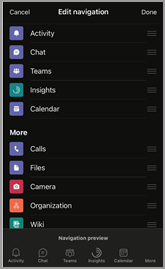
-
Muudatuste salvestamiseks valige Valmis .
Rakenduse desinstallimine
-
Valige Teamsis vasakpoolsel ribal kolmikpunkt (...).
-
Kui Viva Insights pole teie viimases vaates nähtaval, kasutage selle otsimiseks otsingut.
-
Paremklõpsake Viva Insights ja seejärel valige Desinstalli.
-
Viiba kuvamisel valige uuesti Desinstalli .
Viva Insights installimine GCC-s, GCC-s ja DoD-s
Kui kasutate ühte järgmistest Microsoft 365 keskkondadest, pole Viva Insights rakendus teamsis eelinstallitud: Government Community Cloud (GCC), GCC-High ja Department of Defense (DoD). Kui teie administraator pole rakendust keelanud, saate Viva Insights ise Teamsi lisada.
-
Valige Teamsi vasakpoolsel ribal kolmikpunkt (...).
-
Sisestage otsinguväljale Microsoft Viva Insights.
-
Valige nupp Lisa.
-
Rakenduse kinnitamiseks paremklõpsake Teamsi vasakpoolsel ribal kuvatavat rakenduseikooni ja seejärel valige kinnitamisikoon, et muuta see Teamsi vasakpoolsel ribal nähtavaks.










